获取了云服务器的IP地址,账户,密码之后就可以开始进行远程登录了。其实现在云服务器网页版控制台可以登录,但是这里推荐使用本地端工具进行远程登录,有时候告诉你太多东西,反而让你更加困惑。
xshell远程登录
登录的工具有很多,windows用户推荐使用xshell工具,至于如何获取,自己想办法,或者看看这篇内容。
Xshell6的正确打开方式
采用其他工具也可以。MacOS用户可以使用Termius。Linux用户的话……你都可以使用本地版Linux了,不用云服务器也可以。
1、选择新建会话,在名称中设置一个别名,便于区分不同主机,下面主机部分填写正确IP地址。
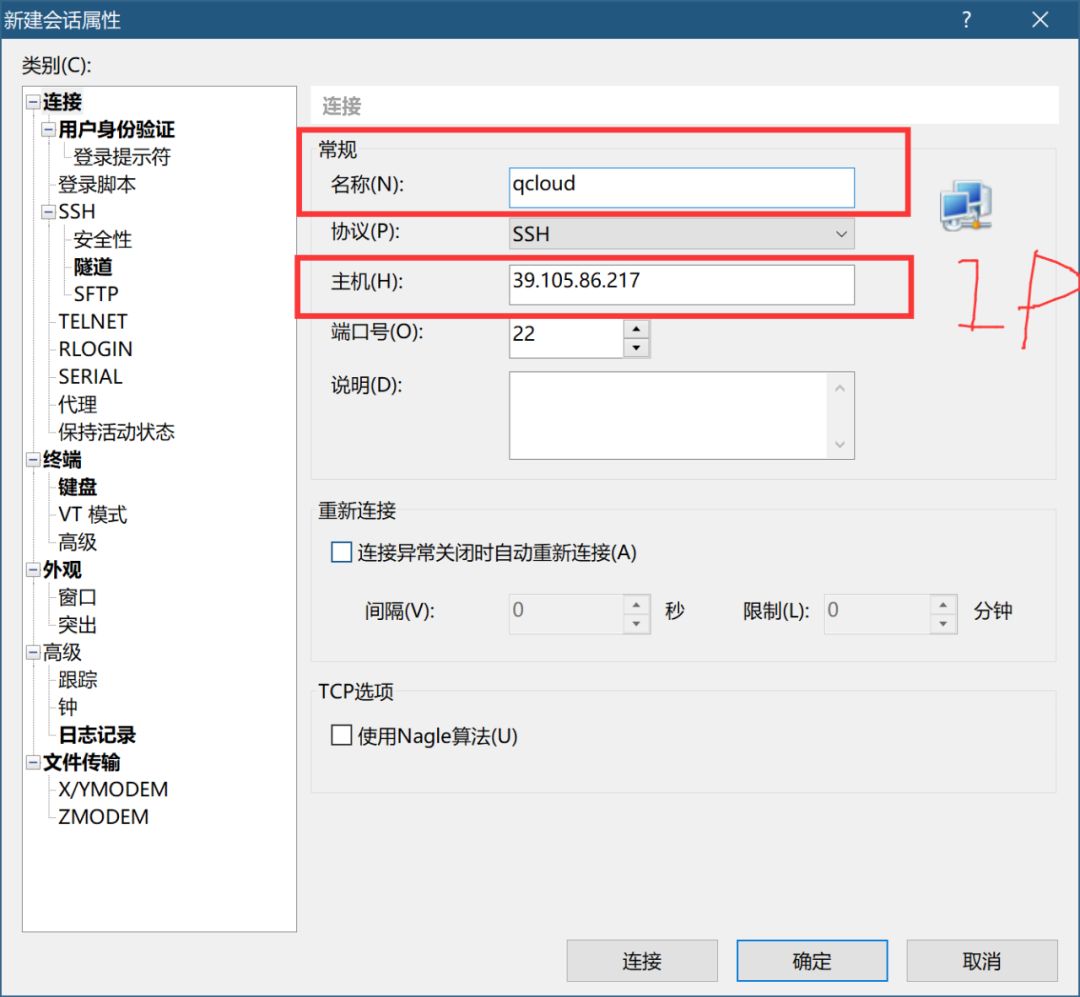
2、输入账户密码
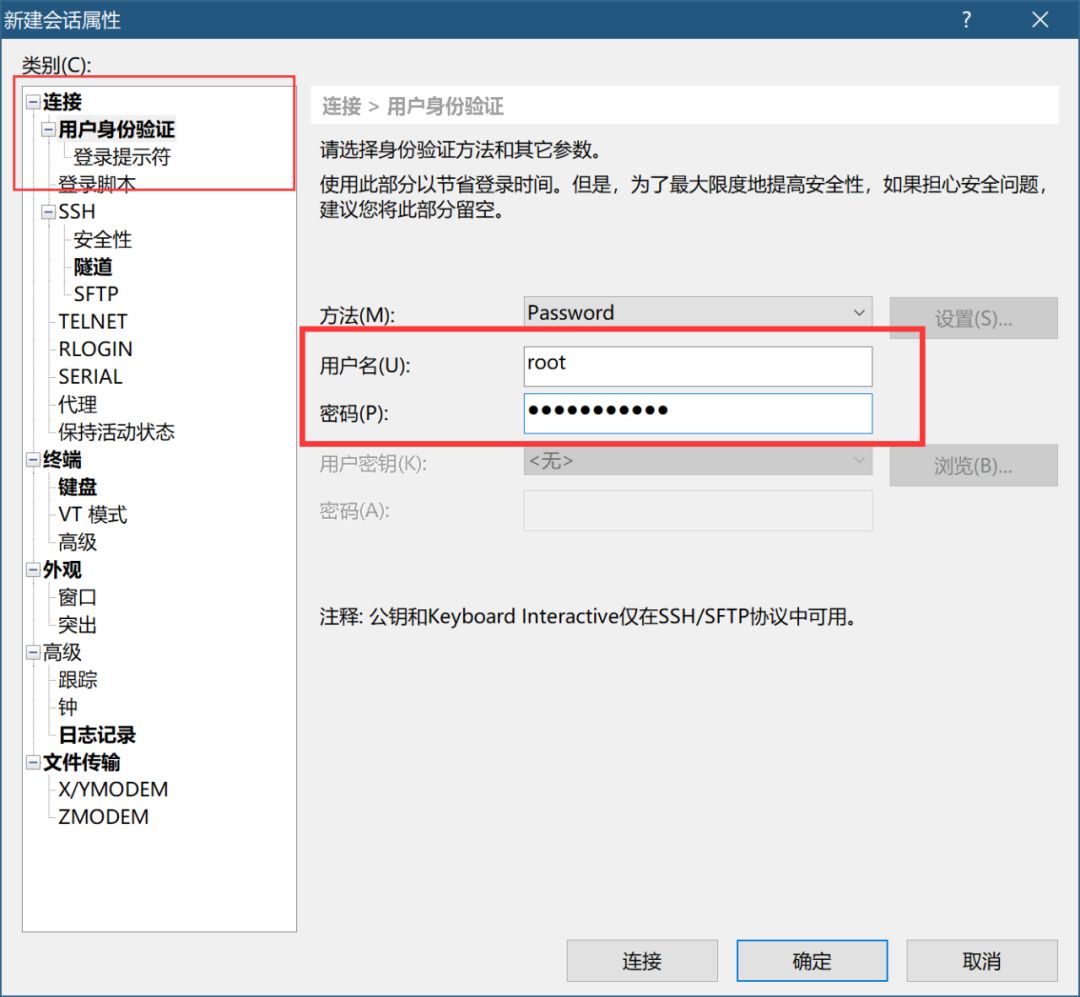
3、更多xshell设置,请参照以下内容。
Xshell6的正确打开方式
修改登录界面
默认的登录界面白底黑字不太美观,我们修改一下带有颜色的命令行界面。
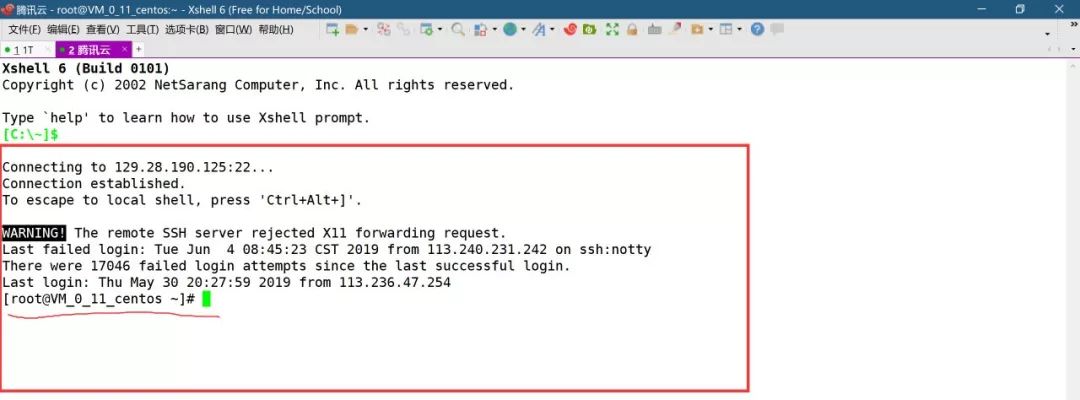
1、在当前界面下,首先cp备份一下.bashrc文件,然后使用vim打开.bashrc文件
cp ~/.bashrc ~/.bashrc.bak
vim ~/.bashrc
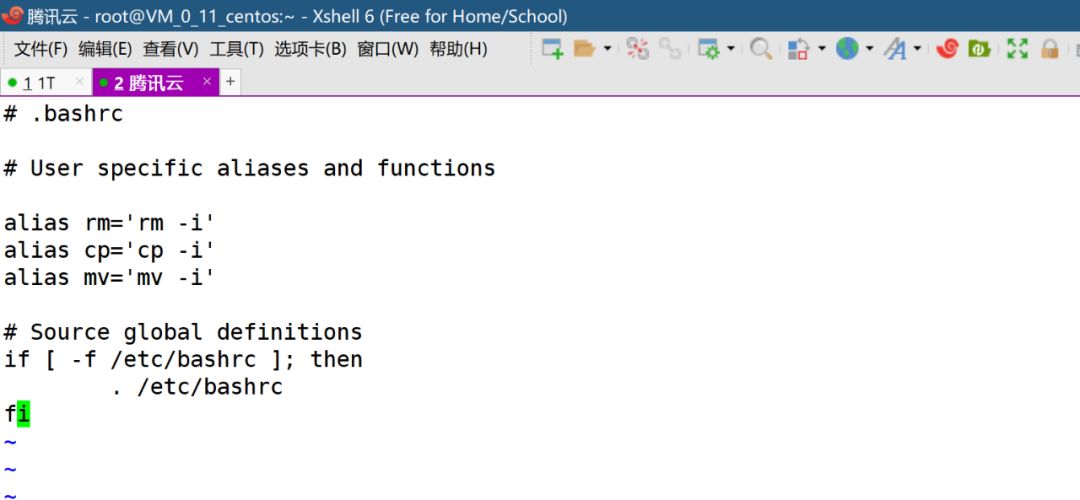
2、将以下PS1变量添加到文件结尾
if [ "$TERM" = "xterm" ]
then
export PS1="\[\033]2;\h:\u \w\007\033[33;1m\]\u \033[35;1m\t\033[0m \[\033[36;1m\]\w\[\033[0m\]\n\[\e[32;1m\]$ \[\e[0m\]"
else
export PS1="\[\033]2;\h:\u \w\007\033[33;1m\]\u \033[35;1m\t\033[0m \[\033[36;1m\]\w\[\033[0m\]\n\[\e[32;1m\]$ \[\e[0m\]"
fi
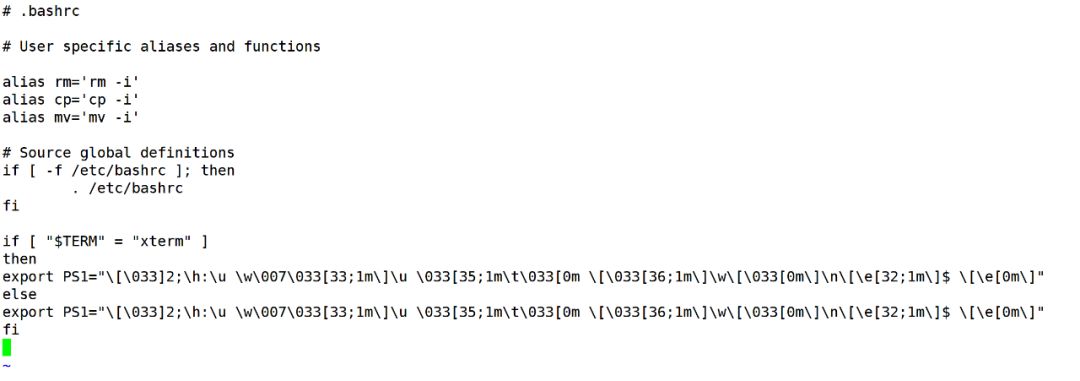
3、保存退出,利用source命令刷新一下。
source ~/.bashrc
这样就变成了有颜色的命令行。
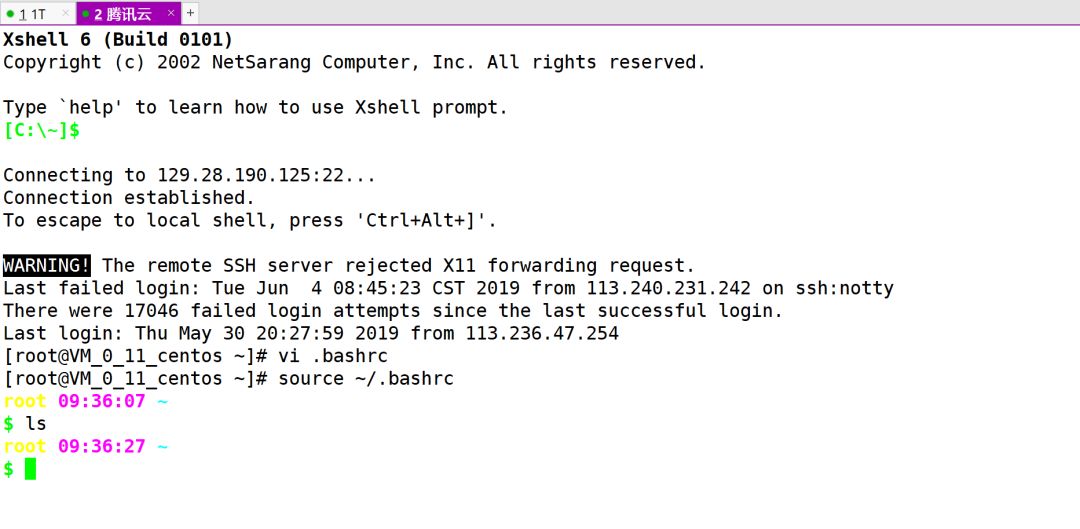

---------- END ----------

(添加作者微信,请注明单位姓名)
您可能还会感兴趣的 生物信息零基础班(北京站)叒来了 上传数据,直接分析,1T内存服务器来了 手把手教你生信分析平台搭建专栏合集 生物信息重要资源站点合集 不会编程,如何进行批量操作 一个人全基因组完整数据分析脚本 一个细菌基因组完整分析脚本 如何在Linux下优雅的装X




















 428
428











 被折叠的 条评论
为什么被折叠?
被折叠的 条评论
为什么被折叠?








